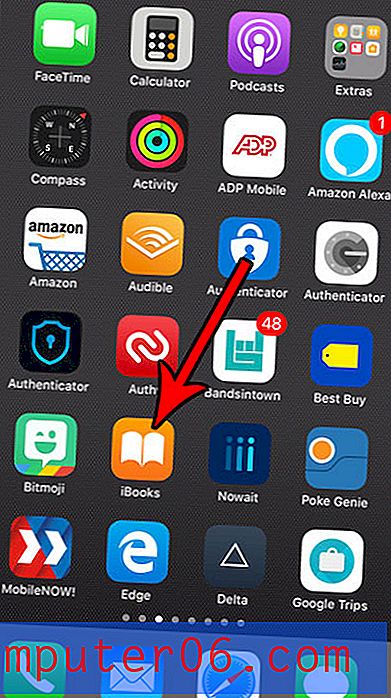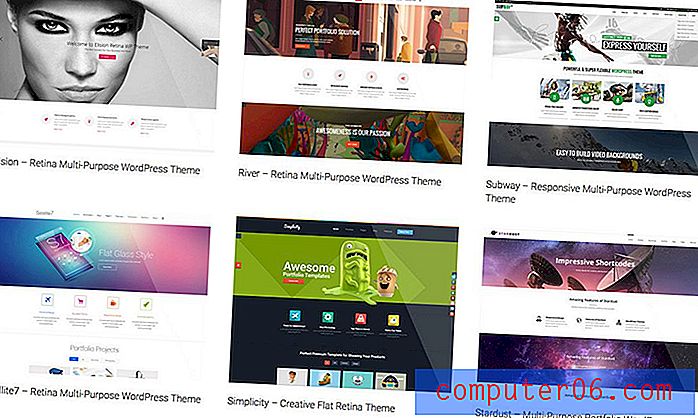Come inserire la data e l'ora nell'intestazione in Fogli Google
Stampi molto lo stesso foglio di calcolo, al punto che diventa difficile dire quale copia stampata è quale? Sebbene più copie di un foglio di calcolo stampato contengano spesso informazioni diverse, potresti comunque riscontrare difficoltà nell'identificarle. Un modo per risolvere questo problema in Fogli Google è includere la data e l'ora nel piè di pagina.
Mentre aggiungere manualmente la data e l'ora potrebbe essere noioso, fortunatamente c'è un modo per aggiungere automaticamente la data e l'ora correnti al piè di pagina quando stampi in Fogli Google. Il nostro tutorial qui sotto ti mostrerà come aggiungere questa opzione.
Come stampare la data e l'ora in Fogli Google
I passaggi di questo articolo sono stati eseguiti nella versione desktop di Fogli Google. Una volta completati questi passaggi, avrai aggiunto informazioni al piè di pagina del tuo foglio di calcolo in modo che la data e l'ora correnti vengano aggiunte all'intestazione quando stampi il foglio di calcolo. Nota che sarai in grado di stampare la data e l'ora o una di queste opzioni singolarmente.
Passaggio 1: accedi a Google Drive e apri il file Fogli su cui desideri stampare la data e / o l'ora.
Passaggio 2: fai clic sulla scheda File nella parte superiore della finestra, quindi scegli l'opzione Stampa nella parte inferiore del menu.

Passaggio 3: Scegli l'opzione Intestazioni e piè di pagina nella colonna sul lato destro della finestra.
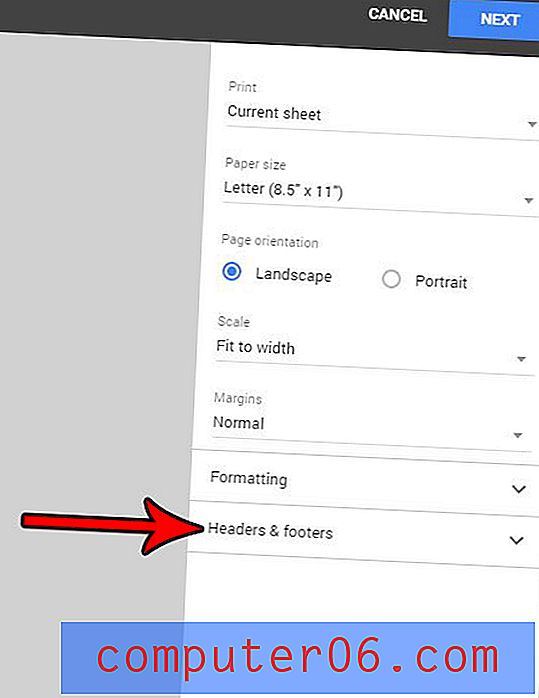
Passaggio 4: selezionare l'opzione Data corrente e / o Ora corrente, quindi fare clic sul pulsante Avanti in alto a destra nella finestra. Puoi quindi procedere con la stampa del foglio di calcolo come faresti normalmente.
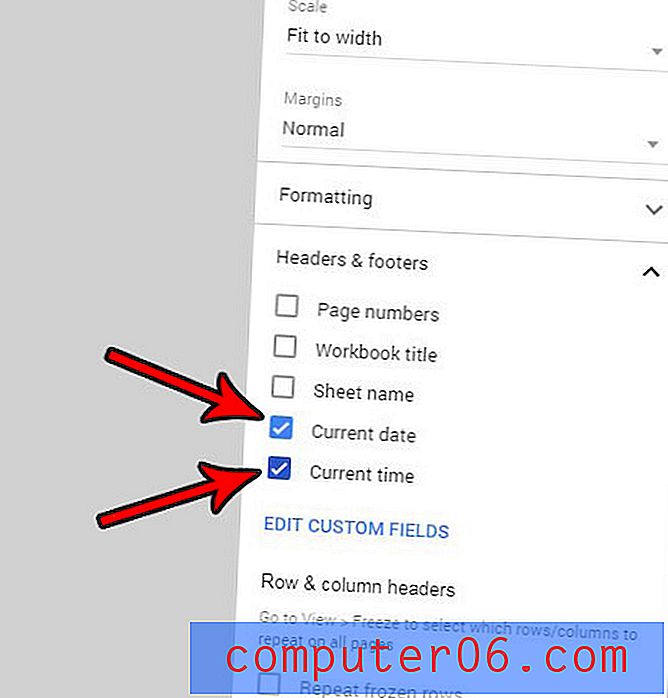
I tuoi fogli di calcolo sono solo un po 'troppo grandi, causando la stampa di una riga o colonna su una pagina separata? Scopri come adattare un foglio di calcolo a una pagina durante la stampa in Fogli Google e utilizzare meno carta durante la stampa.